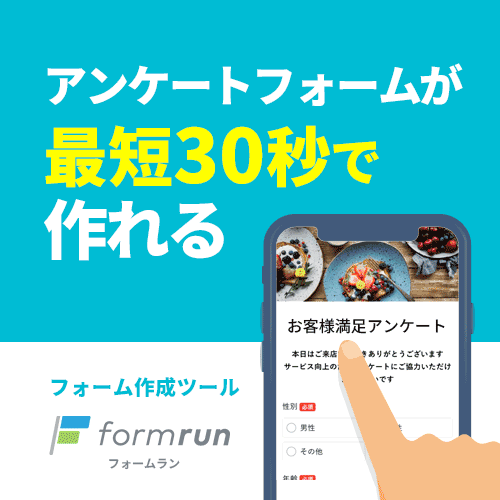アンケートで自由記述欄を設けることも多いのではないでしょうか。自由記述のアンケートの集計や分析面にやりにくさを抱えている方も多くおられると思います。
本記事では、アンケートの自由記述で集計した回答をエクセルでまとめる方法を紹介しています。アンケート結果の集計方法や、エクセル以外のまとめ方も解説しているので、ぜひ参考にしてみてください。
また、記事の中でプログラミングスキルがなくても簡単にアンケートフォームの作成が可能な「formrun」の特徴もまとめました。
formrunの特徴
- アンケートの自動集計が可能なフォーム作成ツール
- 自動返信メールでサンクスメールや回答内容のメールを送れる
- マトリクス形式の回答が可能
- 条件分岐で回答数を変えないまま回答者に合った質問を出し分けることが可能
- アンケートの共有や埋め込みが簡単
- 無料プランは永久で利用可能で、有料プランも無料でトライアルから始められる
自動で請求が始まることはないので安心してご利用してみてください。
【種類別】自由記述アンケートのエクセルでのまとめ方・集計方法

自由記述形式でアンケートをとった場合に、結果はエクセルでまとめられます。エクセルでアンケートの結果をまとめる方法は、以下の2つの方法があります。
- 代表値を出してまとめる
- 定量的に集計してまとめる
【数値版】代表値を出してまとめる
自由記述は文章であるため数値化が難しいこともあります。そこでここからは一般的な方法である代表値を出してからまとめる方法を紹介していきます。
文章を代表値でまとめるには、事前に文章を数値化しておく必要があります。文章を数値化するルールを定めておくと、スムーズに数値化できます。
選択肢を数値化するルールを以下に挙げてみました。
- とても良い→5
- やや良い→4
- どちらともいえない→3
- やや悪い→2
- とても悪い→1
文章を数値化してから代表値を出してからまとめる方法は、以下の4つの方法があります。
- 平均値
- 中央値
- 標準偏差
- 最小値・最大値
平均値
平均値を出してからまとめる方法はその名の通り、数値をすべて足してから平均を出す方法です。
自由記述形式の回答を前述のルールで数値化した際に「4,5,4,3,2,4,1」の答えが集まったとします。
平均値で算出した代表値は、個別の意見を全体のトレンドや平均的な感覚として分析を進められるメリットがあります。
全体像を把握できると今後のサービスをどのように展開していけばいいのか、見えやすくなります。
業務評価やフィードバックの統合や教育や研修の評価などのアンケート集計に活用するのがおすすめです。
中央値
中央値を出してから集計する方法は、数値を小さい順または大きい順にならべてその真ん中の数字を集計する方法です。
自由記述形式の回答を前述のルールで数値化した際に「4,5,4,3,2,4,1」の答えがあつまったとします。
大きい順に並べ変えると「5,4,4,4,3,2,1」となり、中央値は「4」とわかります。
自由記述の場合も文章を同じように読み取り、並べ変えて集計をする方法です。
自由記述形式の回答の中に、極端な意見が多く見受けられた場合、全体の代表値が偏る可能性があります。
代表値が偏ると、一般的な意見や傾向が反映されにくくなるため、中央値を算出して全体の真ん中の数値を把握する分析方法がおすすめです。
顧客満足度の調査や公共サービスの調査などに活用できます。
標準偏差
標準偏差とはデータのばらつきの大きさを表す指標のことを指しています。標準偏差を出すには、まず各データの値と平均値の差(偏差)を計算する必要があります。
偏差を出したら、偏差の2乗の値をすべて足しあげて、データ数で割ったもの(分散)を算出しましょう。
最後に、分散の平方根を出してデータのばらつきで分析をしていきます。
自由記述形式の回答を数値化して標準偏差で算出した代表値は、顧客満足度やフィードバックの中で意見のばらつきや、ユーザーの理解度や満足度がどの程度一貫しているかの把握に活用できます。
例えば、平均値より標準偏差が大きく算出されたと仮定します。その場合は、顧客の評価が多様であり、意見が大きく分かれていることが分析できます。
全体的な平均値だけでなく、満足度や不満の強さや幅を理解できます。
最小値・最大値
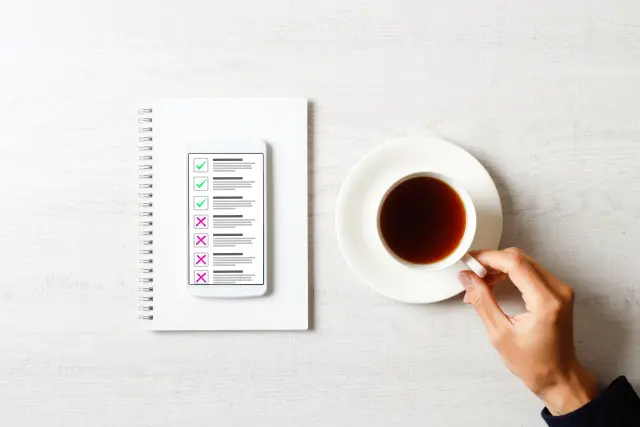
自由記述で集めたアンケートを最小値と最大値でまとめる場合には、文章を数値化する必要があります。
最小値と最大値は全数値データの中で最も小さい値、最も大きい値を表していて、回答全体の評価範囲や意見の幅を把握できるのがメリットです。
ただし、前述した標準偏差と同じように最小値と最大値も文章を数値化する手間がかかるのがデメリットです。
ルールを決めて正しく数値化しなければ、正確性の欠けるデータになってしまいます。
【文章版】定量的に集計してまとめる
次に定量的に集計してまとめる方法を紹介します。定量的にまとめる方法は、以下の3つの方法があります。
- 一覧表作成
- アフターコーディング
- テキストマイニング
一覧表作成
文章のまま、回答を集計するのであれば、回答の一覧表を作成する方法があります。
回答を一覧にまとめれば、キーワードで絞り込み検索をかけられるようになるだけでなく、アンケートの中で特定の単語が何回使われているのか集計しやすくなります。
アフターコーディング

アフターコーディングは、自由記述で得られた定性的な情報を定量化することを指します。
回答をすべて読み込み、内容を理解してから、カテゴリ設定をしていきます。
次にカテゴリ別に回答を分散させていきましょう。例えば「サービスの質」など回答の幅が広く感じる場合には「サービスの質」の中で「スタッフの対応」と「サービスの流れ」などのようにカテゴリを細かくわけながら分類するのがポイントです。
各カテゴリに分類された回答の数を数えます。その数をまとめてどのデータがユーザーにとって重要なのかを分析できます。
テキストマイニング
テキストマイニングもアフターコーディングと同じように、文章を一覧化し読み込むことから始めます。
次に「!」や「?」など文章に含まれる余計な記号を排除し、スペルミスや表記揺れの修正をしていきましょう。
余計な記号を排除し、スペルミスや表記揺れの修正をしたテキストデータから頻出する単語を抽出すると、どのキーワードがユーザーにとって重要なのかを分析できます。
エクセルでデータを集計する方法について詳しく知りたい方はこちらも合わせてご覧ください。
>> Excel(エクセル)を使ったアンケートの基本の作り方|結果を自動集計する方法も解説
>> Excel(エクセル)入力フォームの作り方!デザインのカスタマイズ方法
エクセル以外に自由記述アンケートを集計・分析する手段3選
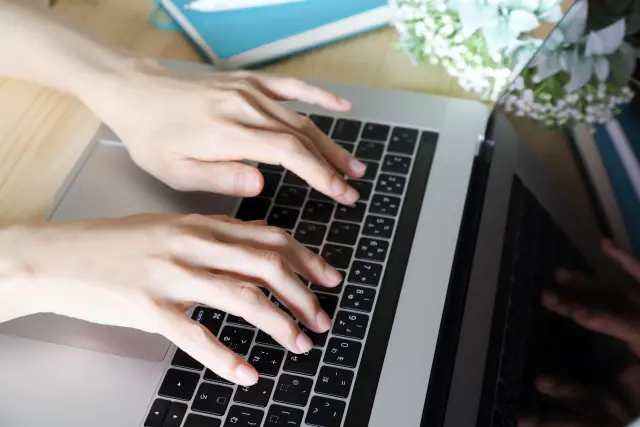
自由記述形式で集めたアンケート結果をエクセルにまとめる方法にはさまざまあります。
しかし、アンケートの結果はエクセル以外のツールで集計して分析するケースもあるかと思います。
エクセル以外のツールを活用したアンケート結果の集計・分析方法は、主に以下の3つの方法です。
- アンケート集計のソフトウェアを取り入れる
- アンケートフォーム作成ツールを使用する
- プロに依頼する
アンケート集計のソフトウェアを取り入れる
複雑な集計作業を簡単に実行できるアンケート集計ソフトを取り入れる方法があります。アンケートデータの量が膨大な場合には、エクセルで集計するよりもアンケート集計のソフトを取り入れると便利です。
アンケート集計ソフトウェアを活用すると回答データを自動的に整理し、複雑な集計作業をスムーズに進められるからです。
エクセルでアンケートを集計するとなると、アンケートの結果を入力する手間がかかってきます。また入力ミスなどのケアレスミスも防げるので、データ正確性もアップするメリットがあります。
アンケートフォーム作成ツールを使用する
近年、アンケートフォームを簡単に作成できるツールが多く存在します。その中には、フォームを作成するだけでなく、集計まで行えるツールもあります。
フォームの作成から集計まで、一括して実行できるのはメリットです。ツールによっては、集計だけでなく、グラフ作成もでき、分析までできるものもあります。
とにかく早く簡単に、アンケートを集計したい方には、弊社の「formrun」がおすすめです。
formrunはアンケートフォームの作成だけでなく、リアルタイムに自動で回答の集計が可能です。
集計したデータはグラフにして表示できるので、データをもとに分析もできます。まずは、無料でフォームをつくって試してみてください。
プロに依頼する
アンケートフォームの作成や集計・分析に強いスタッフが在籍していない場合には、プロに集計を依頼するのもおすすめです。
自由記述形式で集めたアンケートを集計するには、文章を数値化するなど複雑なスキルが必要な場合があります。
アンケートデータの集計に必要なスキルがない方が集計すると、データの正確性が低くなるだけでなく、膨大な時間がかかることが予想されます。
プロに依頼すれば、複雑な回答も自社に合わせて形でかつ迅速に集計作業を行ってくれるのがメリットです。
自由記述形式の回答を分析する方法について詳しく知りたい方はこちら
>> アンケートの自由記述の3つの集計方法や分析方法、作成のポイントを解説
フォーム作成ツール「formrun」もおすすめ!
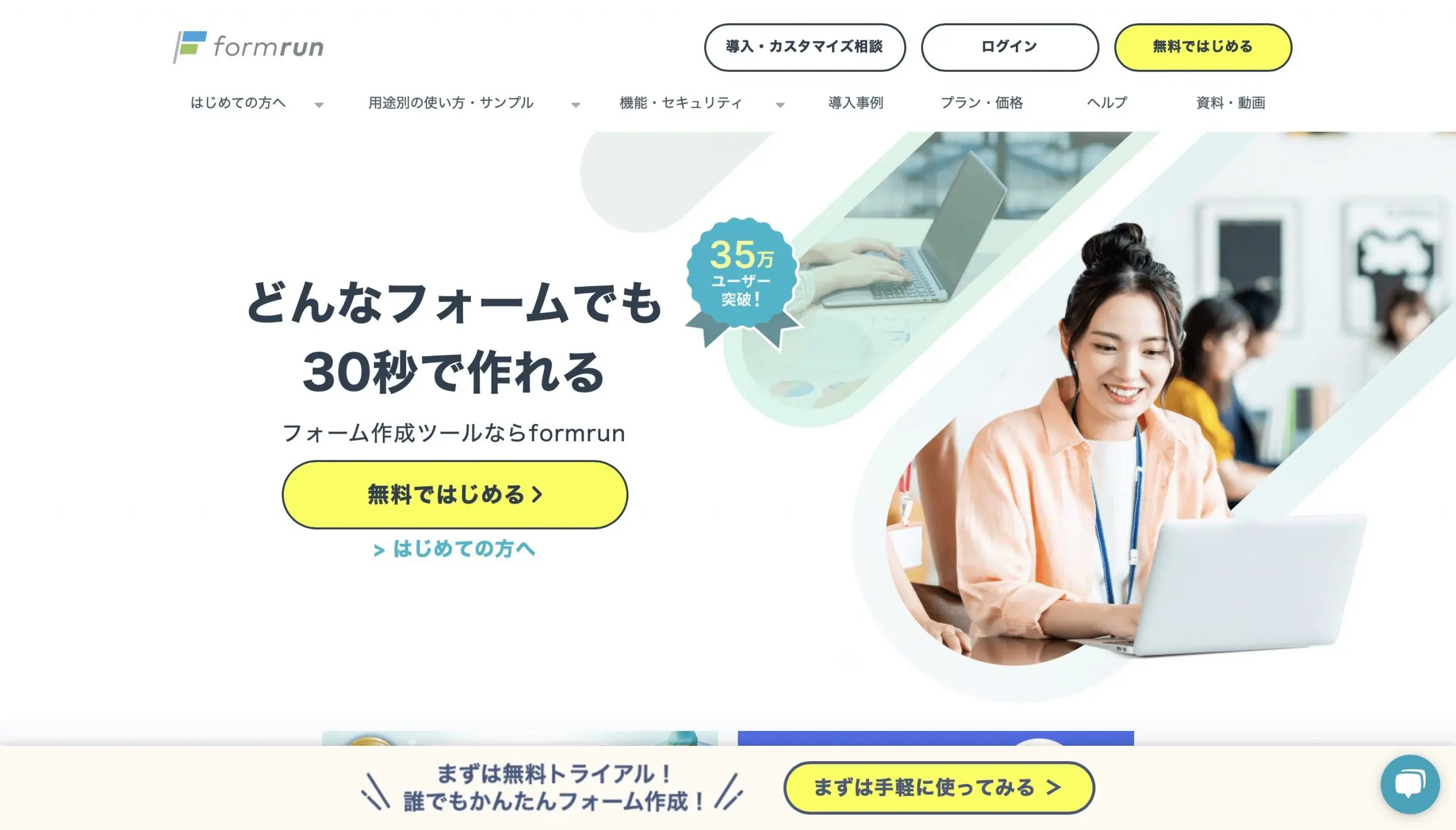
formrunには以下の特徴があります。formrunを利用するメリットは下記の4点です。
- テンプレートが豊富
- EFO(フォーム最適化)に役立つ
- セキュリティが高い
テンプレートが豊富
formrun(フォームラン)は、120種類以上のテンプレートが用意されています。
アンケートフォームで使えるテンプレートは16種類あり、主に顧客アンケート、イベント・セミナーアンケート、社内アンケートなど用途に合わせたテンプレートが選べます。
formrunのテンプレートはそのまま利用できるリッチな見た目で、用途に合わせて必要な設問が最適な順番で配置されているため、設問タイトルを少し修正するだけで簡単に高クオリティのフォームの作成が可能です。
テンプレートの設問に項目の追加・削除・順番の変更等もワンクリックで簡単に修正できます。
EFO(フォーム最適化)に役立つ
送信する際のエラーや、項目数が表示されていない、ブラウザを間違えて閉じてしまうなど、フォームにまつわるよくある上記のようなストレスが原因でフォームから離脱するユーザーは7割を超えると言われています。
それらの離脱を防ぐため、回答者が便利にフォームを利用できる取り組みとして、残項目数表示や、ページ分割機能、入力途中保存、リアルタイムでのエラー表示機能などがあります。
そのためユーザーは、「自分の入力内容に間違いがないか」「あと何分で完了するか」などを常に把握できるため、回答負担が大幅に減らせるのがメリットです。
EFO機能を導入するには約30,000円の費用がかかることが一般的ですが、formrunでは、わずか3,000円〜EFO機能を導入できます。
ぜひformrunでEFO機能を導入し、フォームの通過率が上がる経験をしてみてください。
セキュリティ対策が万全
セキュリティが高いのもformrun(フォームラン)の魅力のポイントです。
「ISO 27001 (ISMS)」の認証取得やプライバシーマークの付与認定、SSL/ TLSによる暗号化通信、24時間365日のサーバー監視体制などさまざまな対策がとられています。
フォームは、名前や住所、メールアドレスなど重要な個人情報を取り扱います。
ユーザーに安心してフォームを利用してもらうためにも、フォームのセキュリティはとても重要です。
安全なフォーム運用や個人情報の取り扱いは、顧客からの信用に大きく影響するため、セキュリティーを重視している方にはフォームランの利用がおすすめです。
自由形式のアンケートのまとめ方がわからなければご相談ください
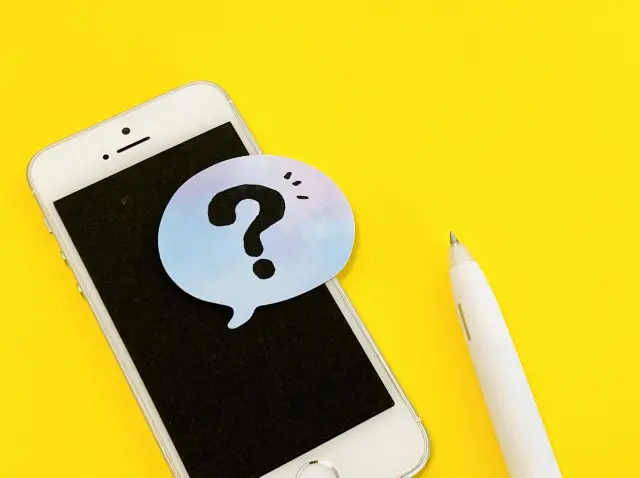
アンケートは選択式のものより、自由記述形式で実施した方が、より具体的な回答を得られます。
しかし、選択式のアンケートに比べて集計や分析が複雑になるのは事実です。今回の記事ではエクセルに回答をまとめる方法を紹介しましたが、エクセル以外もアンケートの結果を集計して分析できます。
便利に活用できる方法をみつけてみてください。また、記事の中でアンケートフォーム作成ツール「formrun」の特徴を詳しく紹介しています。
プログラミングの知識がない方でも、フォームの作成ができ、テーマに合わせて多数のテンプレートの中から選択ができるのもformrunだからこそです。
アンケートの回答の集計が自動でできることや、自動返信メールでサンクスメールや回答内容のメールを送れることも、魅力のポイントです。
マトリクス形式の回答が採用されていて、さらに条件分岐で回答数を変えないまま回答者に合った質問を出し分けることもできます。
共有や埋め込みも簡単にできるので、多くのユーザーにアンケートを回答してもらうことが可能です。
有料プランは14日間無料で使用できるため、まずはFREEプランや有料プランを無料で試してみるのがおすすめです。
自動で請求が始まることはないので安心してご利用してみてください。

formrunやフォーム作成や顧客管理に関する情報を発信しております。
EFO(エントリーフォーム最適化)や問い合わせ対応など、
フォームに関するお悩みを解決します。